Como Converter Arquivo RAR para ZIP no Windows

Você tem alguns arquivos RAR que deseja converter em arquivos ZIP? Aprenda como converter arquivo RAR para o formato ZIP.
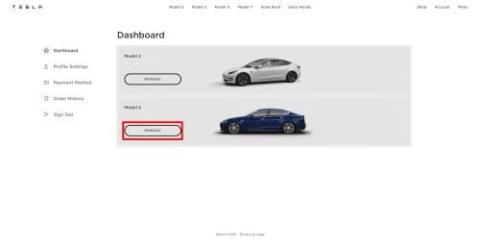
Então, você comprou seu primeiro carro Tesla. Isso é legal! Agora você precisa adicionar alguém da sua família como motorista alternativo. Como você adiciona outro driver ao Tesla? Portanto, estou explicando abaixo como adicionar um driver ao aplicativo Tesla.
Em suma, os veículos Tesla são o futuro da condução. Com recursos como tração nas quatro rodas, motores duplos, o alcance mais amplo para veículos elétricos (EVs), Tesla Vision, piloto automático e muito mais, é realmente magnífico.
Com a Tesla, já se foram aqueles dias em que alguém podia pular no banco do motorista e levar seu amado carro para um passeio. Os modelos Tesla EV vêm com segurança de veículo digital rigorosa para que você possa proteger seu carro de viagens não aprovadas.
Portanto, é necessário usar o recurso Tesla Add Driver para adicionar um driver ao aplicativo Tesla. Além disso, a Tesla permite adicionar até cinco motoristas ou perfis de motorista ao seu carro Tesla. Se você não sabe como, continue lendo até o final.
Por que você precisa adicionar motorista ao aplicativo Tesla?
O principal motivo é permitir que alguém em quem você confia conduza seu precioso carro Tesla sem esforço. Assim, eles podem facilmente destravar e travar o carro usando o celular como uma chave virtual para o carro Tesla.
Além do mais, existem outras razões pelas quais você pode querer adicionar um membro da família ou um amigo como outro motorista da Tesla. Estou descrevendo estes abaixo:
1. Deixe alguém assumir o controle do assento do motorista
Você está em uma longa viagem e precisa fazer uma pausa na direção do Tesla. Portanto, você deseja que seu amigo ou familiar assuma a posição do motorista. Nessas situações, o perfil de motorista adicional é extremamente útil.
O motorista adicionado pode ativar seu perfil usando seu telefone e voilà! O carro Tesla aplica automaticamente perfis de motorista personalizados para seu amigo ou familiar.
2. Aplique as configurações do veículo em um único clique
O recurso Tesla Add Driver controla várias configurações do carro. Por exemplo, o motorista adicional pode personalizar as posições dos espelhos, posições dos assentos, posições do volante, saídas de ar, controle climático, navegação guiada, entretenimento a bordo e muito mais.
Você pode ativar tudo isso com o clique de um botão ao adicionar outro driver ao Tesla.
3. Manutenção da privacidade
Se você e seu parceiro preferirem gerenciar e-mails, senhas, perfis de aplicativos, etc., devem aprender como adicionar um motorista ao aplicativo Tesla.
Pode permitir que o seu parceiro crie a respetiva conta na aplicação Tesla e defina o respetivo telemóvel como a chave virtual Tesla para aceder ao veículo na sua ausência.
4. Uso comercial sem esforço
Você está usando o carro para fins comerciais e deve permitir que funcionários ou partes interessadas da empresa dirijam o carro em sua ausência. Basta adicionar esses motoristas ao aplicativo Tesla e permitir que todos mantenham o veículo com responsabilidade ao dirigir.
Como adicionar motorista ao aplicativo Tesla: usando o site
Você pode encontrar o recurso Tesla Add Driver em sua conta Tesla no site da Tesla . Lá, adicione outro motorista ao Tesla para aprovar oficialmente alguém dirigindo o veículo. Aqui estão as etapas que você deve executar do seu lado:

Adicionar motorista ao aplicativo Tesla toque para gerenciar o Tesla

Adicionar motorista ao aplicativo Tesla toque em Adicionar motorista

Adicionar motorista ao tipo de aplicativo Tesla em detalhes do motorista
Você fez sua parte. Agora, peça ao driver destinatário para executar as seguintes etapas:
Como adicionar motorista ao aplicativo Tesla: usando o aplicativo Tesla
Você também pode usar o sofisticado aplicativo Tesla para adicionar outro motorista ao carro Tesla. Veja como você pode fazer isso:
Como adicionar motorista ao aplicativo Tesla acesse a tela Gerenciar motorista

Como adicionar motorista ao aplicativo Tesla Toque em Adicionar motorista

Como adicionar motorista ao aplicativo Tesla Criar link de convite

Como adicionar motorista ao aplicativo Tesla Enviar link de convite por texto
Isso é tudo que você tem que fazer do seu lado. Peça ao motorista destinatário para seguir as instruções do lado dele. As instruções estão disponíveis no link do convite.
Se o destinatário já tiver um carro Tesla, o aplicativo Tesla e uma conta Tesla, o link abrirá instantaneamente o aplicativo Tesla. Eles verão o modelo do seu carro Tesla em sua lista de veículos Tesla. Eles podem escolher seu carro Tesla para acessá-lo quando quiserem.
Se o destinatário não tiver um carro, aplicativo ou conta da Tesla, os servidores da Tesla criarão uma conta para eles. Eles precisam alterar a senha por meio de um e-mail enviado pela Tesla. Em seguida, o motorista destinatário pode baixar o aplicativo para gerenciar seu carro Tesla.
Como adicionar motorista ao aplicativo Tesla: concedendo acesso ao cartão-chave Tesla
Apenas adicionar um motorista ao aplicativo Tesla não conclui todo o processo da funcionalidade Tesla Add Driver. Você também deve permitir que o novo motorista tranque e destranque o veículo usando um telefone celular compatível. Encontre os passos abaixo:
Qualquer smartphone compatível com o aplicativo Tesla mais recente é compatível com a função Phone Key. Os carros da Tesla usam o protocolo de comunicação Bluetooth para falar com o smartphone sincronizado para acesso sem chave Tesla Key Fob ou Tesla Key Card.
Recurso de adição de driver da Tesla: palavras finais
Agora você sabe como adicionar um motorista ao aplicativo Tesla. Além disso, você também descobriu como permitir que o novo motorista use seu telefone celular para usar a função Phone Key do carro Tesla para acessar o veículo quando você não estiver por perto.
Deixe um comentário abaixo se souber de outras dicas e truques para adicionar um motorista ao aplicativo Tesla.
A seguir, os últimos rumores e especulações da Apple Car e os melhores carros RC sofisticados de 2021 .
Você tem alguns arquivos RAR que deseja converter em arquivos ZIP? Aprenda como converter arquivo RAR para o formato ZIP.
Você precisa agendar reuniões recorrentes no MS Teams com os mesmos membros da equipe? Aprenda como configurar uma reunião recorrente no Teams.
Mostramos como mudar a cor do destaque para texto e campos de texto no Adobe Reader com este tutorial passo a passo.
Neste tutorial, mostramos como alterar a configuração de zoom padrão no Adobe Reader.
O Spotify pode ser irritante se abrir automaticamente toda vez que você inicia o computador. Desative a inicialização automática seguindo estes passos.
Se o LastPass falhar ao conectar-se aos seus servidores, limpe o cache local, atualize o gerenciador de senhas e desative suas extensões de navegador.
O Microsoft Teams atualmente não suporta a transmissão nativa de suas reuniões e chamadas para sua TV. Mas você pode usar um aplicativo de espelhamento de tela.
Descubra como corrigir o Código de Erro do OneDrive 0x8004de88 para que você possa voltar a usar seu armazenamento em nuvem.
Está se perguntando como integrar o ChatGPT no Microsoft Word? Este guia mostra exatamente como fazer isso com o complemento ChatGPT para Word em 3 passos fáceis.
Mantenha o cache limpo no seu navegador Google Chrome com esses passos.






